2.2.13 Sprache der Benutzeroberfläche und Anzahl der VisualGroups Zeilen im Client festlegen
Um eine Skin zu bearbeiten, siehe Kapitel „Skin bearbeiten“ unter „Benutzung von Skins“ in der SwyxIt! Dokumentation.
Im Editormodus gibt es für VisualGroups Platzhalter für die Warteschlangenansicht (1, oben rechts) und ggf. den Statistikbereich (2 unten rechts).
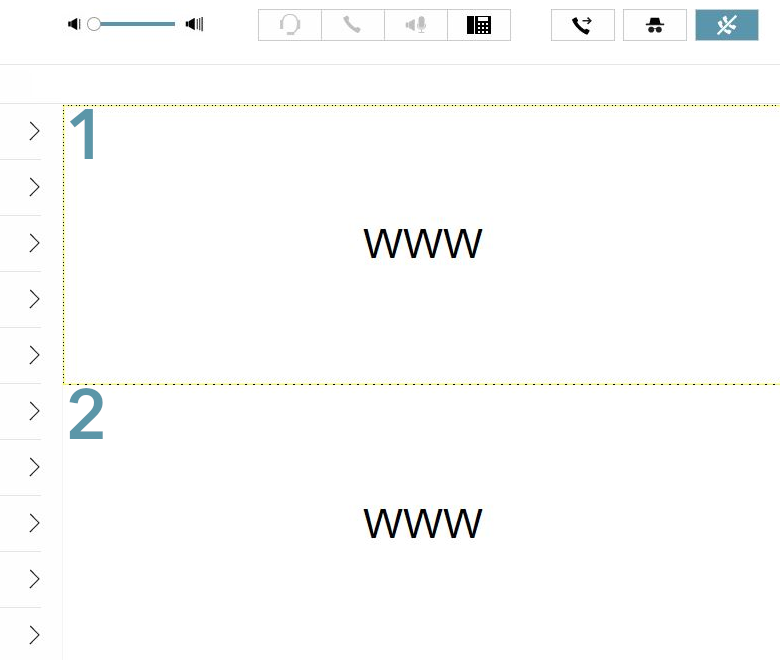
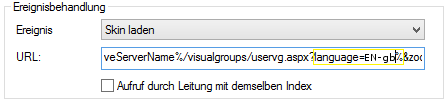
Parameter | Wert |
|---|---|
[language=XX-xx] | ‘DE-de‘, ‘EN-gb‘, ‘FR-fr‘, ‘IT-it‘, ‘NL-nl‘. |
Für die erstmalige Änderung ersetzen Sie
%{HKEY_LOCAL_MACHINE\SOFTWARE\Swyx\ClientSetup\,Culture} durch einen der Sprachparameter.
%{HKEY_LOCAL_MACHINE\SOFTWARE\Swyx\ClientSetup\,Culture} durch einen der Sprachparameter.
Parameter | Erläuterung |
|---|---|
[rows=xx] | Geben Sie für ‚xx‘ die Anzahl der gewünschten Zeilen in Ziffern ein. Geben Sie z. B. ‚20‘ ein, um die Anzeige auf 20 Zeilen zu vergrößern. |
Stellen Sie sicher, dass Sie die Größe der Web Extension entsprechend anpassen, wenn Sie die veränderte Spaltenanzahl in einer SwyxIt! Skin integrieren möchten. Um die Größe der Web Extension anzupassen, geben Sie einen Wert für den Parameter ‚zoom=xx‘ ein.